Importer poeng og generere en digital terrengmodell i et CAD-fil
Selv om det som interesserer oss på slutten av en øvelse som dette, er å generere tverrsnitt langs en linjeakse, beregne kuttvolum, fylling eller selve profilene, vil vi se i dette avsnittet genereringen av den digitale terrengmodellen fra øyeblikket for å importere poengene, slik at det kan replikeres av en annen bruker. Siden AutoCAD-kommandoer på engelsk er mer populære, vil vi nevne dem på engelsk.
Vi vil gjøre denne øvelsen ved hjelp av CivilCAD. Hvis du ikke har det, viser vi deg på slutten hvordan du laster det ned.
Hvis du vil utvikle denne øvelsen trinn for trinn, kan du bruke prøvefilen som heter puntosSB.txt, som i slutten av artikkelen kan indikere hvordan man oppnår.
-
Formatet av punktene
 CivilCAD kan importere koordinater i punktformat fra ulike nomenklaturer. I dette tilfellet bruker vi data fra en undersøkelse som er generert i en txt-fil, hvor punktene er skilt av kolonner, i følgende format: Punktnummer, X-koordinat, Y-koordinat, Høyde og detalj.
CivilCAD kan importere koordinater i punktformat fra ulike nomenklaturer. I dette tilfellet bruker vi data fra en undersøkelse som er generert i en txt-fil, hvor punktene er skilt av kolonner, i følgende format: Punktnummer, X-koordinat, Y-koordinat, Høyde og detalj.
- 1 1718 1655897.899 293.47 XNUMX
- 2 1458 1655903.146 291.81 XNUMX
- 3 213 1655908.782 294.19 XNUMX
- 4 469 1655898.508 295.85 XNUMX GJERDE
- 5 6998 1655900.653 296.2 XNUMX GJERDE
-
Importer poeng
Dette gjøres med: CivilCAD> Poeng> Terreng> Import
I panelet som vises, velger vi alternativet NXYZ, siden vi er interessert i å importere beskrivelsene, velger vi alternativbeskrivelsen.
Vi velger aksepter, med knappen OK Og vi velger filen, som i dette tilfellet heter "puntosSB.txt". Prosessen begynner å importere punkter og etter noen sekunder skal det vises en melding nederst som indikerer hvor mange punkter som er importert. I dette tilfellet skal det indikere at du importerte 778 poeng.
For å kunne se punktene, er det nødvendig å utføre en Zoom-type av typen Omfang. Enten med det respektive ikonet eller på tastaturet ved hjelp av Z> enter> X> enter.

Størrelsen på poengene avhenger av konfigurasjonen du har, for å endre dette gjøres med Format> Punktstil, eller bruk kommandoen DDPTYPE.
 Hvis du vil se dem i den størrelsen som vises i bildet, bruk den angitte punkttypen og en størrelse på 1.5 absolutte enheter.
Hvis du vil se dem i den størrelsen som vises i bildet, bruk den angitte punkttypen og en størrelse på 1.5 absolutte enheter.
Som du kan se, ble alle punktene importert, og ved siden av ble skrivelsen nedskrevet for de som hadde det.
Se også at noen nivåer er opprettet i henhold til de importerte dataene:
- CVL_PUNTO inneholder poengene
- CVL_PUNTO_NUM inneholder beskrivelsen
- CVL_RAD det vil inneholde data om punkter i en radial undersøkelse.
Fargene på nivåene kan endres, samt fargene på punktene når de overføres fra gul til ByLayer, slik at de får fargen på laget og er lettere å visualisere.
 Hvis du har AutoCAD-skjermen i hvitt, kan du endre den til svart ved hjelp av Verktøy> Alternativer> Skjerm> Farger ... I en mørk bakgrunnsfarve blir det lettere å visualisere objekter i lyse farger som gul.
Hvis du har AutoCAD-skjermen i hvitt, kan du endre den til svart ved hjelp av Verktøy> Alternativer> Skjerm> Farger ... I en mørk bakgrunnsfarve blir det lettere å visualisere objekter i lyse farger som gul.
-
Generer trianguleringen
Nå må vi konvertere poengene vi importerte til en digital terrengmodell. For dette må vi slå av lagene vi ikke trenger.
Dette gjøres ved hjelp av rutinen:
CivilCAD> Lag> La være. Så berører vi et punkt og gjør Enter. Med dette skal bare poenglaget være synlig. Også for neste trinn er det nødvendig å ha alle punktene synlige.
For å generere trianguleringen gjør vi:
CivilCAD> Altimetri> Triangulering> Terreng. Det nedre panelet spør oss om vi vil lage dem basert på eksisterende punkter eller konturlinjer som allerede er tegnet på kartet. Siden det vi har er poeng, skriver vi bokstaven P, så gjør vi det Enter. Vi velger alle objektene, og nederst skal det fortelle oss at det er 778 poeng valgt.
Igjen gjør vi det Enter, og systemet spør oss hvilken avstand vi vil bruke for trianguleringen ved omkretspunktene. I dette tilfellet vil vi bruke 20 metros, vurderer at undersøkelsen ble utført med et rutenett på ca. 10 meter.
Vi skriver 20, så gjør vi det Enter.
Vi angir som minimum vinkel 1 grad, gjør vi Enter og dette må være resultatet:
Et lag som heter CVL_TRI som inneholder 3D-genererte ansikter, er opprettet.

-
Generer nivåkurver
 En av de viktigste aspektene ved digital modellvisualisering er å generere konturlinjer. Dette gjøres med: CivilCAD> Altimetri> Konturlinjer> terreng
En av de viktigste aspektene ved digital modellvisualisering er å generere konturlinjer. Dette gjøres med: CivilCAD> Altimetri> Konturlinjer> terreng
Her indikerer vi at sekundære kurver (kalt i tynn CivilCAD) er på hver 0.5-meter og de viktigste (tykke) ved hver 2.5-meter.
Og for kurvene å bli myknet i kryssene, bruker vi en faktor 4.4, og resultatet skal være bildet som vises nedenfor.





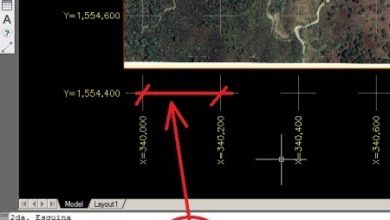


eu contemporal muito trabalha com vcs